במדריך הזה מוסבר איך לנהל משוב משתמשים בחנות האינטרנט של Chrome. איך משיבים לביקורות, בודקים דירוגים ומעניקים תמיכת משתמשים. אנחנו נראה לכם את השלבים לשיפור מעורבות המשתמשים ולטיפול במשוב בצורה יעילה יותר בעזרת הכלים המובנים.
מענה לביקורות של משתמשים
דירוגים וביקורות עוזרים לאנשים להחליט אם לנסות תוסף או לא. הם לא רק משאירים רושם חיובי, אלא גם יכולים לשפר את הדירוג שלכם בחנות האינטרנט של Chrome.
המשתמשים יכולים לכתוב תגובות בקטע ביקורות של הפריט בחנות, מתחת לסקירה הכללית של הפריט. תוכלו גם לפרסם כאן תשובות לביקורות האלה. כל משתמש יכול לדרג תוסף רק פעם אחת, אבל בכל שלב הוא יכול לעדכן את הדירוג או את הביקורת שלו. אפשר גם לערוך את התשובה בכל שלב כדי לספק למשתמש עדכונים.
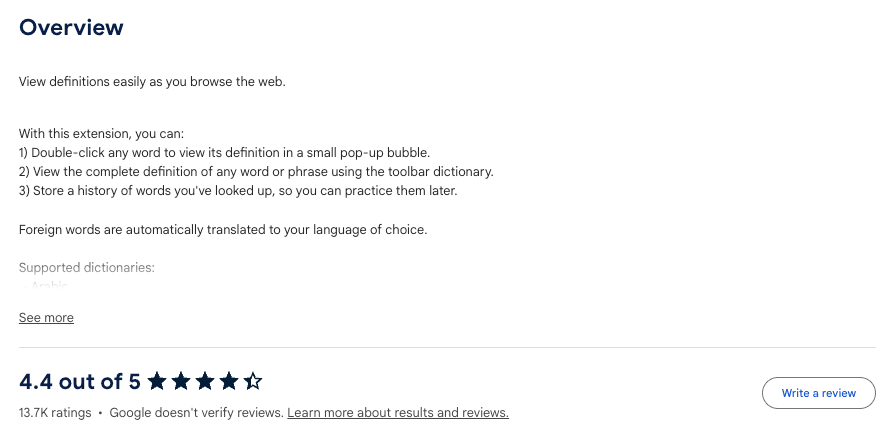
קיימת סבירות גבוהה יותר שהמשתמשים ישפרו את הביקורות שלהם אם תגיבו ותטפלו בחששות שלהם ללא דיחוי. כדי לקבל התראות באימייל כשמשתמשים מפרסמים ביקורות או מעדכנים ביקורות קיימות, אפשר להפעיל את ItemReviews בהגדרות החשבון במרכז השליטה למפתחים.
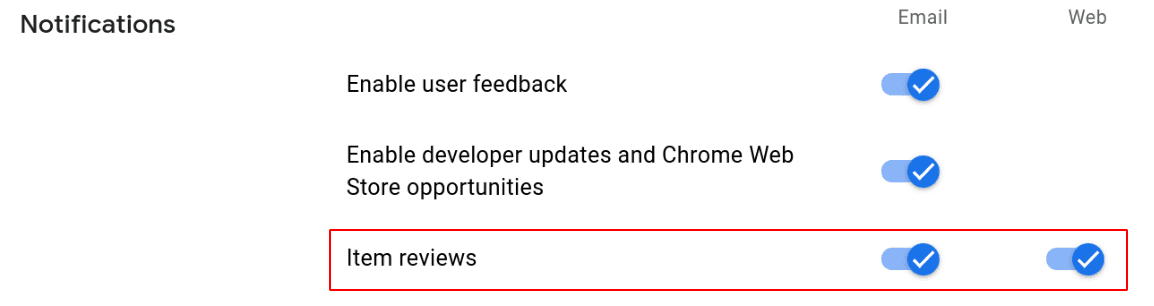
הכרטיסייה 'דירוג'
בכרטיסייה 'דירוג' במרכז השליטה למפתחים מוצגת סקירה כללית של דירוגי התוסף, כולל המספר הכולל של הביקורות והדירוגים לאורך זמן.

מתן תמיכה למשתמשים
כדי להבטיח את חוויית המשתמש הטובה ביותר וליצור תוסף נהדר, חשוב לאסוף דוחות על באגים ובקשות להוספת תכונות, להעריך אותם ולעקוב אחריהם. הם יוכלו לבקש תמיכה באמצעות גלילה למטה אל הקטע Support בפריט בחנות, בקטע Privacy. תוכלו להגיב למשוב של משתמשים בשתי דרכים:
- באמצעות מרכז התמיכה המובנה
- על ידי הפניית משתמשים לאתר תמיכה ייעודי.
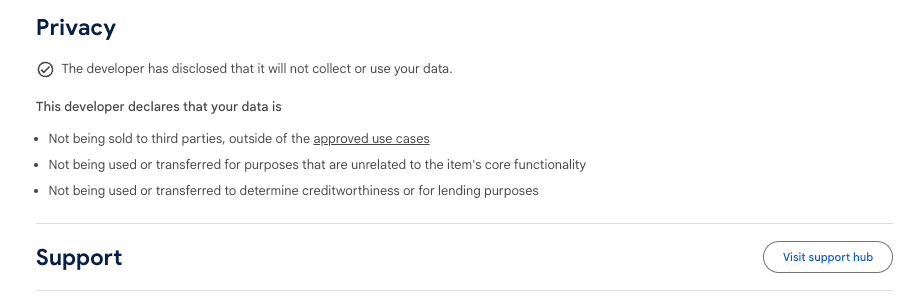
מרכז התמיכה
חנות האינטרנט של Chrome מספקת מרכז תמיכה, שבו המשתמשים יכולים לשאול שאלות, הצעות ובעיות שבהן הם נתקלים. כדי להשתמש במרכז התמיכה, צריך קודם להפעיל אותו בדף ניהול החשבון ולהפעיל את האפשרות חשיפה בקטע תמיכה בפריטים.
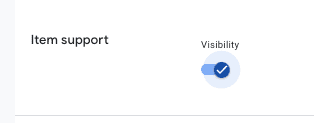
בכרטיסייה תמיכת משתמשים במרכז השליטה למפתחים אפשר להציג משוב של משתמשים, להגיב עליו ולנהל אותו. בעזרת התפריט הנפתח Type (סוג), אפשר לסנן את הקלט של המשתמשים לפי בקשת תכונה, דוח על באג או שאלה. ניתן להקצות סטטוס לכל בקשה ויכולים להגיב לכל בירור. כל כרטיס כולל את גרסת התוסף, את סוג הדפדפן ואת מערכת ההפעלה כדי לעזור לכם לשחזר באגים בצורה יעילה יותר.

שימוש באתר תמיכה ייעודי
תוכלו להגדיר אתר תמיכה ייעודי למשתמשים, כך שהקישור יישלח לשם במקום לחוויית ברירת המחדל של הפורום. האתר הזה יכול להיות כל מה שתרצו, למשל:
- קבוצת דיון באמצעות קבוצות Google או שירות דומה אחר.
- אתר לטיפול בטופס שמאפשר למשתמשים לשלוח משוב או כרטיסי תמיכה.
- אתר מידע ציבורי עם מפת הדרכים של המוצר או פרטים אחרים.
לאחר הגדרת האתר, נכנסים לכרטיסייה Store Listing (דף האפליקציה בחנות) ב-Play Console ומוסיפים את הקישור לשדה Support URL. לאחר מכן, קישור התמיכה יעביר את המשתמשים לאתר הייעודי שלכם.


